Skapa en anpassad Shopify tema kan vara det perfekta sättet att skilja din webbutik från otaliga andra Shopify platser.
När allt medan Shopify erbjuder ett stort utbud av gratis- och premiumteman att välja mellan, det är samma teman som används av miljontals andra handlare över hela världen.
Det finns bara så mycket du kan göra för att anpassa ditt utseende och funktionalitet Shopify butik med ett befintligt tema.
Det är därför otaliga företag väljer att arbeta med utvecklare och designers, eller bygga en anpassad Shopify eget tema (från grunden).
Särskilt att skapa en anpassad Shopify tema kan vara lite knepigt, eftersom det kräver lite kodkunskap (och mycket tålamod).
Emellertid om du har ambitionen och rätt stöd, det finns inget som hindrar dig från att skapa ett otroligt tema.
Att använda vår erfarenhet som Shopify butikstillväxtexperter har vi tagit fram den här steg-för-steg-guiden för att hjälpa dig börja din kreativa resa.
Vad är en Shopify Tema? Ta tag i teman
A Shopify tema är en samling mallar som styr strukturen, funktionerna, stilen och designen i din webbutik.
Se det som ramverket som avgör hur din butik kommer att se ut och kännas. Teman ger dig de byggstenar du behöver som butiksägare för att skapa en övertygande sajt.
Olika teman har olika layouter, och är utformade för att leverera specifika upplevelser till dina kunder. Men alla teman utgör grundstrukturen för din butik.
De är vad dina sidor, appar och bilder vilar på.
Teman är otroligt viktiga för din butiks övergripande prestanda och framgång. När allt kommer omkring 94% av webbplatsen första intrycket baseras på en webbplatss design.
Det är därför det är avgörande att se till att du väljer det bästa möjliga temat för din webbplats.
Shopify erbjuder en rad gratis och premiumteman att välja mellan, av vilka många inkluderar "sektioner och block" på varje sida som du kan anpassa, såväl som en mobil responsive design.
Dessutom används vissa teman kan innehålla stöd för saker som specifika appar, rikt innehåll (videor och bilder) och samlingsfiltrering.
Vid sidan av de gratis- och premiumteman som erbjuds av Shopify, utvecklare och designers har också möjlighet att skapa sina egna anpassade teman.
Pro tips: Om du inte är säker på vilken Shopify temat är rätt för dig, men du gillar en design som du har sett i en annan butik, använd vår Shopify temadetektor för att ta reda på vad de använder.
Kan du ändra din Shopify Tema?
Det korta svaret är, ja!
Vissa e-handelsplattformar, som Wix, gör det svårt att ändra ditt tema efter att du har valt en design för din webbutik.
Detta kan vara ett problem för växande företag som vill anpassa funktionaliteten och utseendet på sin webbplats i takt med att deras varumärke utvecklas.
Shopify, lyckligtvis inte har detta problem. Du kan ändra ditt tema i Shopify genom att logga in på instrumentpanelen och klicka på avsnittet "Teman".
Härifrån kan du besöka Shopify temabutik, ladda upp teman från andra leverantörer eller få tillgång till gratis teman.
Med Shopify, du kan behålla upp till 20 teman i ditt "bibliotek" när som helst, och växla mellan dem när du vill.
Det är dock värt att komma ihåg att du måste uppdatera din webbplats och kontrollera att allt innehåll, bilder och sidor laddas korrekt efter att du justerat ditt tema.
Kan du skapa en anpassad Shopify Tema?
Som en extremt flexibel e-handelsplattform, Shopify ger företagare möjlighet att skapa sina egna teman.
Det är dock värt att notera att design och implementering av en Shopify ditt eget tema är mycket mer komplex än att använda ett förbyggt tema.
Ett förbyggt tema (som de du kan hitta på Shopify temabutik), kräver inte att du har någon kodningskunskap.
Du kan till och med anpassa teman med hjälp av Shopify temaredigerare. Du kommer dock att vara begränsad i de ändringar du kan göra. Det är därför Shopify erbjuder det anpassade temaalternativet.
Här är en steg-för-steg-guide för att planera och skapa din egen Shopify tema.
För- och nackdelar med en Custom Shopify tema
Fördelar 👍
- Fullständig kontroll över din Shopify butikens design, struktur och utseende.
- Tillgång till ytterligare funktioner och möjligheter i din Shopify lagra.
- Mer flexibilitet för att göra detaljerade ändringar i din Shopify lagra.
- Exceptionell möjlighet att skilja din butik från andra sajter.
- Möjligheten att göra ytterligare intäkter genom att sälja ditt anpassade tema till andra.
Nackdelar 👎
- Betydande investering av tid och ansträngning (samt pengar om du behöver anlita en utvecklare).
- Komplex process för nybörjare, med ett stort behov av kodningskunskap.
- Omfattande testning krävs för att säkerställa att ditt tema fungerar korrekt.
Hur man skapar en Shopify Tema: Steg-för-steg-guide
Steg 1: Planera din anpassade Shopify tema
Innan du börjar dyka in Shopify temautveckling är det en bra idé att ha en tydlig plan för vad du vill åstadkomma.
Ditt tema är mer än bara ett färgschema och logotyp, det är hur du säkerställer att dina kunder får en utmärkt upplevelse på din webbplats.
För att säkerställa att alla dina webbplatsmallar fungerar för att driva kunder mot din kassa och hålla dem engagerade när de surfar på din webbplats, måste du tänka på:
- Vad kunder ska se när de först klickar på din webbplats.
- Vad köpare letar efter när de går in på din webbplats.
- Hur du hjälper dina kunder att navigera genom din butiks sidor
- Hur de kommer att gå från din startsida, till din produktsida, till din kundvagn och sedan det sista utcheckningsstadiet.
- Vilken typ av ytterligare sidor behöver du för att öka dina chanser till konverteringar och bygga relationer med kunder (som en "Om-sida" eller "blogg"-sida)
- Vilken typ av viktiga varumärkeselement du vill inkludera i ditt tema, såsom foton och bilder, animationer, din logotyp och färgpalett.
Du kan bygga en grundläggande "wireframe" eller webbplatsmall med hjälp av verktyg som Figma eller Miro, eller be din webbdesigner eller utvecklare om hjälp om du precis har börjat.
Steg 2: Förstå det väsentliga i Shopify teman
När du har fått den grundläggande strukturen, kärnelementen och funktionaliteten i din Shopify butiken kartlagd är det dags att börja bygga.
Innan du börjar experimentera med kod, men det är värt att se till att du vet så mycket som möjligt om nyanserna i Shopify temadesign.
Om du inte har någon erfarenhet av kodning själv, du måste överväga att leta efter en utvecklare som kan skapa din egen Shopify tema för dig, och implementera det på din webbplats.
Även om du har en del grundläggande kunskaper om programmering och kodning, och du känner dig trygg med CSS och HTML, kan du behöva fräscha upp dina färdigheter i Liquid-programmering.
Liquid är det mallspråk som specifikt används för Shopify teman, och du kan hitta resurser och guider om hur det fungerar online – många av dem publiceras av Shopify.
Kom ihåg, du kan också behöva lite JavaScript- och JSON-kunskaper, eftersom dessa ofta används tillsammans med Liquid-strukturen för att ge ditt tema mer funktionalitet.
När du har en grundläggande kunskap om alla dessa språk behöver du några viktiga verktyg som tar oss till nästa steg.
Steg 3: Utnyttja Shopify Temadesignverktyg
Det finns tre kärnsaker du behöver för att skapa en anpassad Shopify tema (bortsett från dina kunskaper om kodning). Dessa är:
Ocuco-landskapet Shopify CLI
Ocuco-landskapet Shopify CLI, eller Command Line Interface är ett verktyg som berättar Shopify vad ska man göra. Till skillnad från några lite enklare dra-och-släpp-redigerare och designverktyg med låg kod som är tillgängliga för utvecklare idag, en CLI kräver att du interagerar direkt med koden.
Du måste utfärda kommandon i "textrader", för att berätta Shopify vilka ändringar du ska göra i ditt anpassade tema.
Du kan installera Shopify CLI på MacOS, Windows eller Linux, med hjälp av instruktioner finns här.
The Dawn Theme
Ocuco-landskapet Shopify "Dawn"-temat är referenstemat du kan använda för att börja bygga din egen anpassade upplevelse.
Du måste klona temat "Dawn"., för att säkerställa att du har de grundläggande byggstenarna på plats för din nya design.
Detta betyder i princip sparar en kopia av GitHub-förvaret för Dawn på maskinen du kommer att använda för din temadesign.
Tänk på att om du bygger ett tema att sälja på Shopify Temabutik, du kan fortfarande använda Dawn som referenspunkt, men temat du skickar måste vara "väsentligt annorlunda" från starttemat. Se till att du ger din Dawn-klon ett unikt namn så att du kan hitta den senare.
När du har bytt namn på ditt tema, besök din Shopify konto för att koppla det nya temat till ditt Shopify Lagra. Det är då du kan börja redigera.
Ett GitHub-konto
För att börja göra anpassade ändringar av ditt tema behöver du ett GitHub-konto. Även om du alltid kan bygga ditt tema rakt in d Shopify adminpanelen, GitHub ger dig fler versionskontrollfunktioner och en användbar säkerhetskopia av varje steg i ditt tema.
Det betyder att du enkelt kan återgå till tidigare versioner om du upptäcker att något går fel med din design.
Du kan också använda din GitHub-integration för att länka ditt nya tema till ditt Shopify Lagra. Men alla ändringar du gör i ditt Git-förråd kommer omedelbart att gå live på ditt tema.
Det är värt att ha detta i åtanke och undvika integrationsstadiet tills du har förhandsgranskat ditt tema.
Steg 4: Arbeta med vätska
Nu har du fått kärnelementen i ditt arbetsflöde för temautveckling på plats, du måste dyka in i koden.
Detta innebär att du lär dig så mycket du kan om programmeringsspråket Liquid. Liquid är ett specialiserat programmeringsspråk byggt helt för Shopify butiker.
Den består av HTML-filer med inbäddad kod, så du behöver inte ha mycket kunskap om backend-kodning för att få allt att fungera.
Om du redan har grundläggande kunskaper i CSS och HTML bör du inte ha alltför stora problem med att arbeta med Liquid.
Det flytande programmeringsspråket fungerar som en brygga mellan koden i din kunds webbläsare, och data Shopify använder för din Shopify lagra.
Du har redan de flesta funktionerna du behöver för en butik inbyggd i Shopify, så allt du behöver göra är att lära dig språket för att berätta ditt Shopify lagra hur man visar olika typer av innehåll.
Här är ett exempel på flytande kod att kolla in:
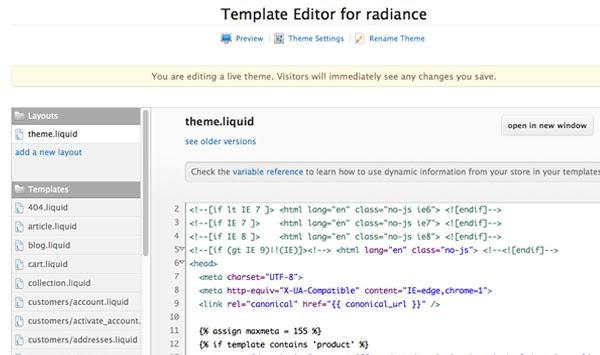
Om du har några problem finns det också ett bra Flytande cheat sheet tillgänglig online för att hjälpa dig med grunderna.
Kom ihåg, om du är ny på Shopify temautveckling, att se till att allt fungerar perfekt och ser bra ut kan kräva lite tid och misstag.
Det finns många olika delar inblandade i att skapa en fantastisk Shopify tema, från att förstå hur element placeras på en sida, till att ta reda på hur sidor länkar ihop.
Om du behöver extra vägledning finns det ett bra "temaarkitektur översikt” guide på Shopify utvecklarwebbplats som kan ge dig användbar vägledning.
Steg 5: Testa och förhandsgranska ditt tema
När du har gjort dina ändringar i "Dawn"-ramverket med kod och du har autentiserat ditt tema på Shopify (genom att länka den till ditt konto), du kommer att kunna förhandsgranska ditt arbete med hjälp av Shopify Theme Dev alternativ till interagera med designen i en webbläsare.
Du kan köra Shopify temaserverfunktion med Shopify CLI för att skapa och interagera med din Shopify tema via Google Chrome.
I synnerhet, du måste logga in på din Shopify administratörskonto för att använda den här funktionen.
Medan du förhandsgranskar ditt tema, se till att du tar dig tid att snabbt klicka dig igenom varje sida och se till att varje element fungerar som förväntat.
Föreställ dig att du surfar igenom din webbplats som kund och leta efter eventuella problem innan du går "live".
Steg 6: Starta din Shopify tema
När du har kontrollerat ditt tema och säkerställt att du är nöjd med hur allt ser ut och känns, kan du starta det.
Det enda steget att ta här är att "skjuta" ditt temas Git-förråd till din onlinebutik med hjälp av Shopify GitHub-integration.
Första gången du trycker din temakod till din Shopify konto, du kanske vill ladda upp det till ditt temabibliotek som ett nytt "opublicerat" tema, med kommandot –unpublished.
När du är redo att publicera, du kan helt enkelt använda kommandot "theme publish". för att göra temat tillgängligt att använda.
Du kan också publicera ditt tema till Shopify temabutik om du vill sälja den till andra företag. Detta kan vara ett bra alternativ om du letar efter sätt att tjäna ytterligare intäkter.
Alternativet till att skapa ett anpassat tema
Även det finns många fördelar med att bygga din egen custom Shopify tema, det kan vara en komplex och tidskrävande process, särskilt för nybörjare.
Om du är orolig för att arbeta med kod, då kan du alltid överväga att ta ett alternativt tillvägagångssätt, genom att använda en Shopify sidkonstruktör.
Sidbyggare, tycka om PageFly, Shogun och GemPages kan du göra mer detaljerade ändringar i varje avsnitt av din Shopify butik, utan att behöva dyka in i heltäckande temakod.
De kan ge dig tillgång till dra-och-släpp-verktyg som talar om för din Shopify temat vad du vill att den ska göra, utan att du själv behöver skriva kommandon.
Du kan dyka in i din sidbyggare, gör alla ändringar du vill, och eliminera det mesta av den komplexa utvecklingsprocessen.
Plus, med en dra-och-släpp-redigerare kan du se exakt vad som händer med din Shopify tema i realtid, så det är mindre sannolikt att du kommer att göra misstag.
Du kan till och med använda några verktyg för att skapa mallar som du kan återanvända i hela din Shopify lagra.
Designa din egen anpassade Shopify tema
Designa en anpassad Shopify tema kan verka som en skrämmande uppgift. I slutändan, om du inte har någon erfarenhet av kodning och temautveckling, Vi rekommenderar i allmänhet att antingen arbeta med en utvecklare för den här uppgiften, eller använda en sidbyggare för att förenkla saker.
Emellertid om du har rätt kunskap om kodningoch en anständig mängd tålamod, bygga ditt eget anpassade tema för Shopify kan vara en bra idé.
Det är ett underbart sätt att skilja din webbplats från de otaliga andra Shopify butiker som redan finns där ute och se till att du levererar en fantastisk upplevelse till dina kunder.
Shopify temautveckling FAQ
För snabba svar på dina brännande frågor, här är några vanliga frågor om detta ämne.
Det första steget är att skapa en lokal utvecklingsmiljö. Detta innebär att du installerar Theme Kit, ett kommandoradsverktyg utvecklat av Shopify. Du måste också skapa ett nytt tema och konfigurera filen config.yml.
Shopify teman är strukturerade i fem nyckelkataloger: Layouter, Mallar, Sektioner, Snippets och Assets. Varje katalog tjänar ett specifikt syfte och innehåller olika typer av filer.
Mallar används för att definiera layouten för olika typer av sidor på din Shopify Lagra. Varje mall motsvarar en annan typ av sida, till exempel produktsidor, samlingssidor eller din hemsida.
Sektioner är återanvändbara moduler med innehåll som kan anpassas och ordnas om av handlare. De används i mallar för att tillhandahålla flexibla innehållsalternativ på olika sidor i en Shopify lagra.
Snippets är bitar av återanvändbar kod och används för att dela upp koden i ditt tema i hanterbara, återanvändbara delar. De kan inkluderas i valfri mall eller avsnitt över ditt tema.
Du kan förhandsgranska ditt tema genom att köra kommandot "theme open" i ditt kommandoradsgränssnitt. Detta öppnar din butik i din standardwebbläsare och du kan se ditt tema i aktion.
När du är nöjd med ditt tema kan du ladda upp det till din butik genom att köra kommandot "theme deploy". Detta kommer att skicka dina lokala temafiler till din Shopify lagra.




Kommentarer 0 Responses